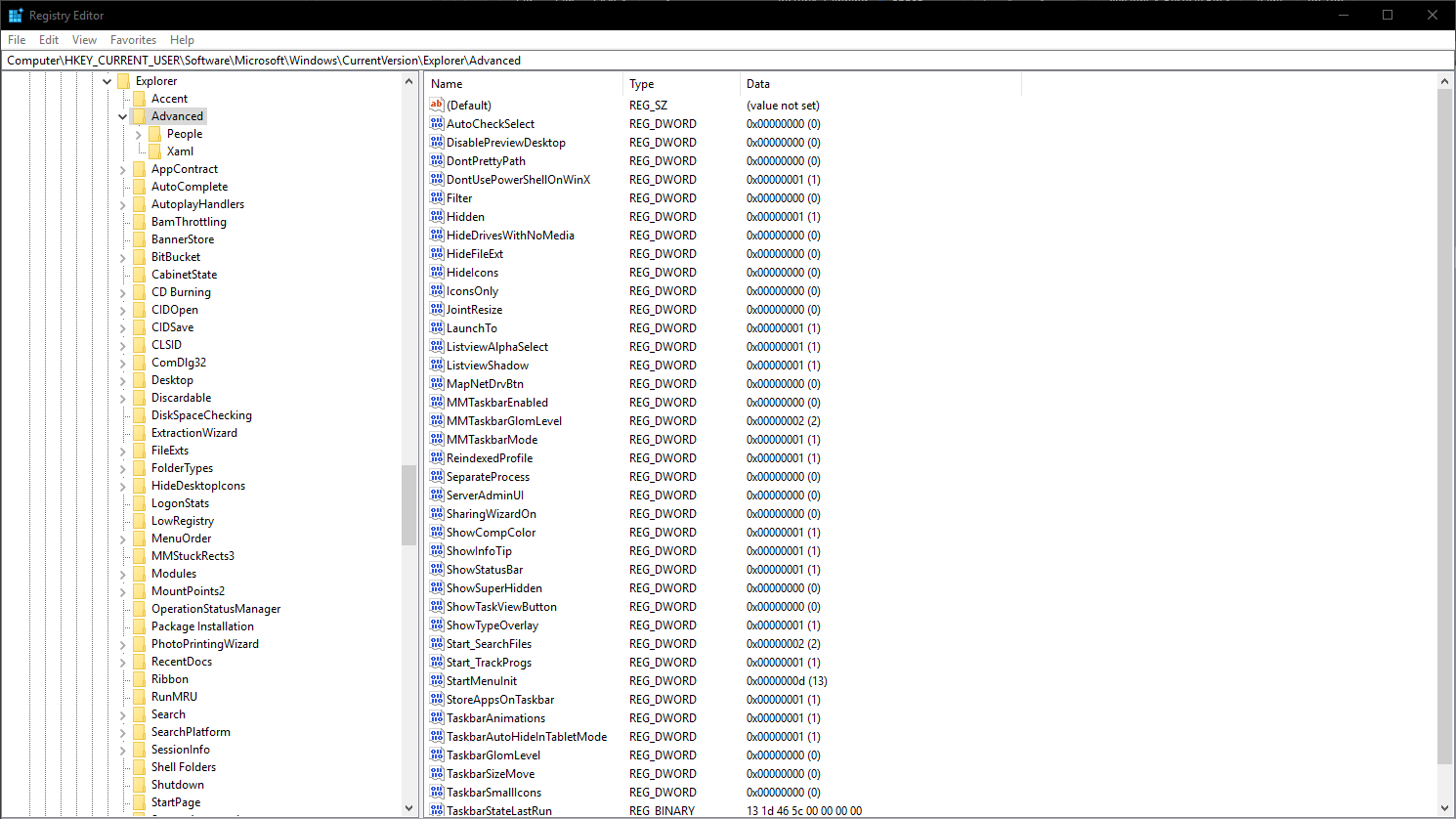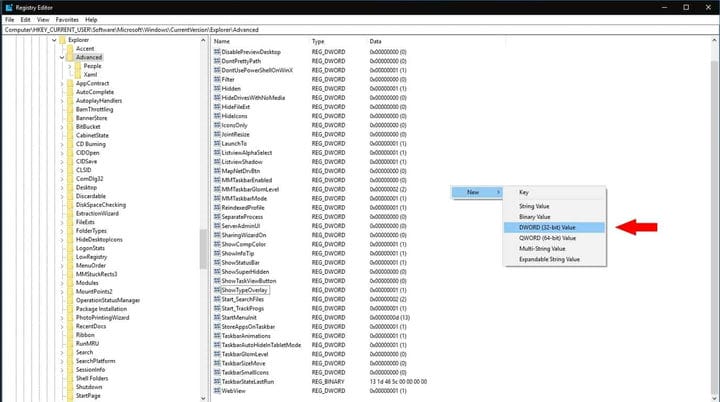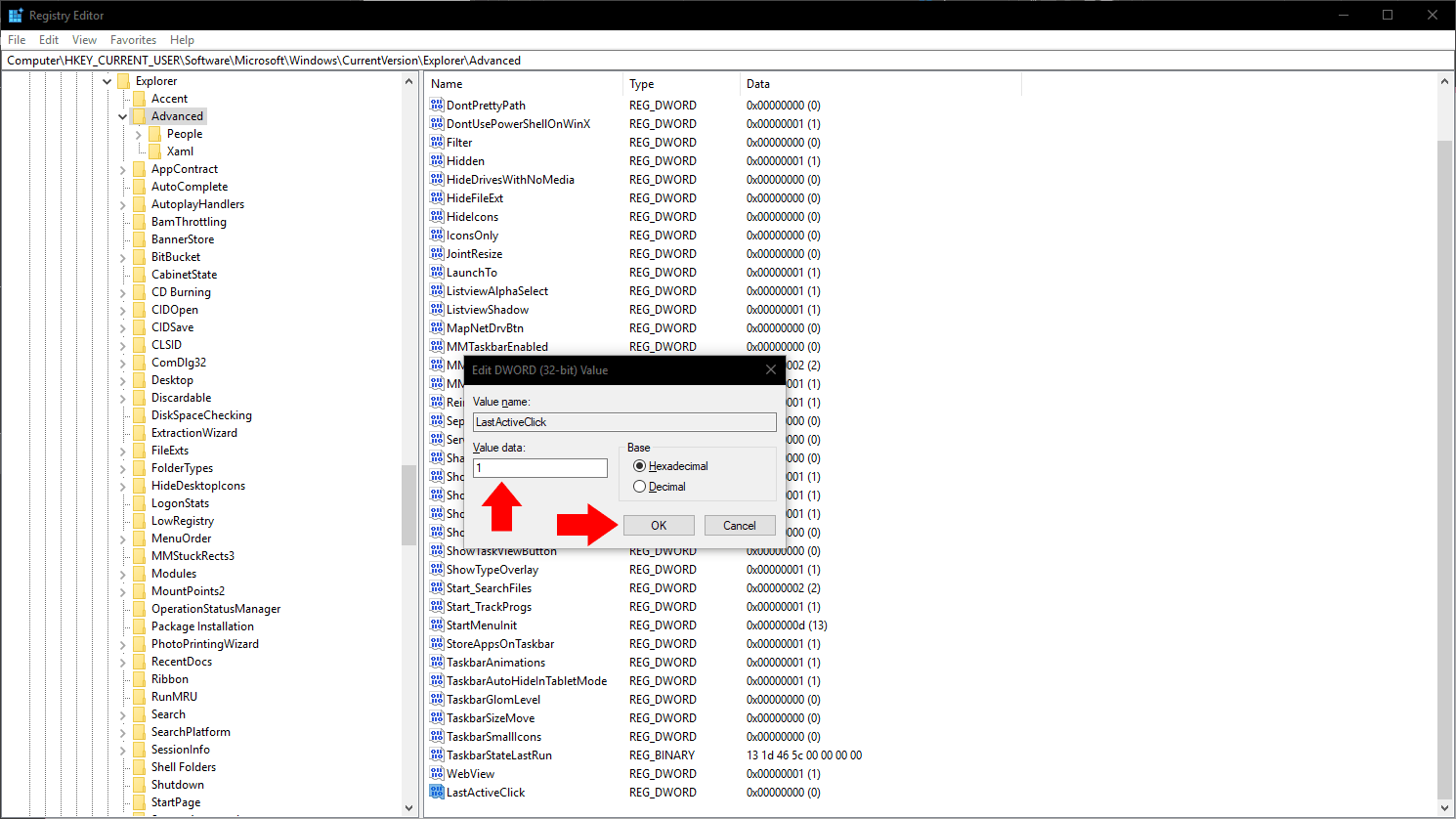Hur man gör Windows 10: s aktivitetsfältknappar öppnar alltid det sista aktiva fönstret vid klick
Windows 10: s aktivitetsfält är en nästan oförändrad fortsättning på designen som Microsoft introducerade med Windows 7. Som standard kombineras öppna fönster till en enda ikon som representerar deras överordnade app.
Om du bara har ett fönster i en app öppet kan du snabbt växla tillbaka till det genom att klicka på dess aktivitetsfält. När mer än ett fönster är öppet visar Windows istället miniatyrremsan så att du kan välja det fönster du vill ha. Om du ofta byter mellan appar med många öppna fönster kan det här tvåklicksproceduren bli lite tråkigt.
Med hjälp av ett registerhack är det möjligt att ändra beteendet här. Vi gör det så att klicka på en aktivitetsfältikon alltid öppnar det senast använda fönstret i den appen. Du kan fortfarande se och växla mellan alla öppna fönster genom att hålla muspekaren över ikonen för att visa miniatyrremsan.
Som alltid redigerar du registret på egen risk – den här inställningen stöds inte officiellt av Microsoft och kan sluta fungera i framtiden. Denna teknik ska fungera på alla versioner av Windows, från 7 och framåt, men vi fokuserar på Windows 10.
Öppna Registerredigeraren genom att söka efter “regedit” i Start-menyn. Du måste vara inloggad som administratör. I fönstret som visas använder du trädvyn till vänster för att navigera till följande nyckel:
HKEY_CURRENT_USERSoftwareMicrosoftWindowsCurrentVersionExplorerAdvancedOm du använder en ny version av Windows 10 har Registerredigeraren ett adressfält högst upp i fönstret. Du kan klistra in nyckeln här för att snabbt navigera till din destination.
Var försiktig så att du inte redigerar några av de registervärden som visas i rutan till höger. Högerklicka på rutan och välj Ny> DWORD (32-bitars) värde. Skriv “LastActiveClick” som värdet för den nya nyckeln.
Dubbelklicka nu på den nyckel som du just valt för att öppna värdeditorn. Byt ut värdet med “1” och klicka på OK. Du måste logga ut och logga in igen innan ändringen träder i kraft. Öppna några appar med flera fönster vardera och försök att klicka på deras aktivitetsfältikoner. Du ser att du omedelbart byter till det sista öppna fönstret utan att visa miniatyrremsan.
Slutligen är det värt att notera att detta beteende är inbyggt i Windows, men på ett långt från uppenbart sätt. Om du håller ned kontrolltangenten (Ctrl) medan du klickar på en aktivitetsfältikon öppnas alltid det senaste aktiva fönstret, inget registerhack krävs. Om du bara ibland behöver detta beteende kan det vara det bästa sättet att hålla Ctrl-tangenten.